Ви напевно помітили, що при створенні нового повідомлення немає кнопки для прикріплення файлів в iOS. Так як же прикріплювати фотографії при відправці повідомлення з iPhone, iPad або iPod touch?
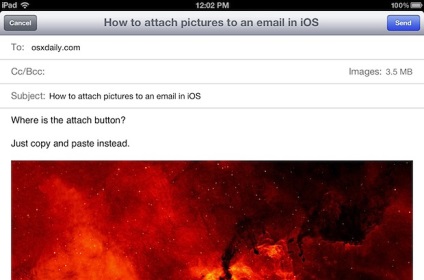
Найпростіший спосіб - це копіювати і вставити. Для цього потрібно:
- Створити нове текстове повідомлення, як зазвичай, потім натиснути кнопку «Додому» і перейти в додаток з фотографіями
- Знайти зображення, яке потрібно прикріпити, і відкрити його
- Натиснути на зображення і утримувати, поки не з'явиться «Копіювати». Натиснути, щоб його скопіювати.
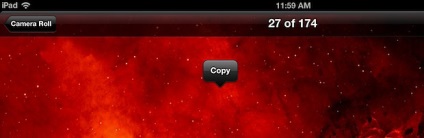
- Провести чотирма пальцями вгору або двічі натиснути кнопку «Додому», щоб викликати панель мультизадачности і вибрати програму «Повідомлення», щоб повернутися до написаного вже тексту
- У вікні створення повідомлення натиснути на тіло листи і утримувати, поки не з'явиться «Вставити». Щоб вставити зображення, залишається тільки натиснути на «Вставити», і фотографія буде прикріплена як вкладення.
- При необхідності закінчити написання листа і натиснути «Відправити».
Ви можете додавати до п'яти фотографій у вигляді вкладень в текстове повідомлення, але якщо ви плануєте відправити відразу кілька зображень, краще спочатку перейти в додаток з фотографіями, а не в Повідомлення, так як прямо звідти можна створити нове повідомлення, що містить картинку.
Редакція поки не поставила оцінку